[Update 7.01.2021]: Es gibt eine neue Version von der Windows File Recovery App mit neuen, einfacheren Befehlen. Mehr dazu unter: Windows File Recovery – Daten wiederherstellen in einer neuen Version
Es gibt Unmengen an Software und Tools, um unwiderruflich gelöschte Dateien auf einer Partition, Stick oder SD-Karte wiederherzustellen. Microsoft hat dafür jetzt eine App „Windows File Recovery“ im Microsoft Store bereitgestellt, die das über die Eingabeaufforderung erledigen kann.
Unterstützt wird NTFS (auch über 4 GB), FAT, exFAT (bis 4 GB) und ReFS. Wiederhergestellt werden können JPEG, PDF, PNG, MPEG, Office Dateien, MP3, MP4, ZIP und viele mehr. Alles erfolgt über den Befehl winfr. Dies ist mit der App ab Windows 10 2004 möglich. Warum Microsoft dafür nun extra eine App gebastelt hat, nun gut.
Ok, nach einem Käffchen ergibt es dann schon Sinn. Denn so kann die App inklusive der winfr.exe außerhalb von Updates über den Microsoft Store aktualisiert werden.
Über winfr stehen drei verschiedene Funktionen zur Verfügung.
- Der Default mode über den Zusatz /n – Stellt eine bestimmte Datei oder Ordner vom Laufwerk X: im Wiederherstellungsordner auf einem Laufwerk Y: wieder her. Beispiel
winfr C: E: /n \Users\username\Documents\QuarterlyStatement.docx
- Segment mode über den Zusatz /r – Stellt Dateien wieder her oder nutzt auch die Möglichkeit von Dateinamen mit Platzhaltern Beispiel „Deskmodder“. Beispiel
winfr C: E: /r /n *Deskmodder*
- Signature mode über den Zusatz /x – Damit können ganze Dateigruppen wie Beispielweise JPEG, PNG wiederhergestellt werden. Beispiel
winfr C: E: /x /y:JPEG,PNG
- Wichtig: Quell und Ziellaufwerke müssen unterschiedlich sein. Auf dem Ziellaufwerk wird ein Ordner mit dem Namen Recovery_
erstellt und die gefundenen Dateien gespeichert. - Die Wiederherstellung kann eine Weile dauern. Will man es abbrechen, drückt man Ctrl+C.
Beim ersten Aufruf werden die „einfachen“ Erklärungen angezeigt. Möchte man die erweiterten Funktionen sehen, gibt man winfr /! ein. Bevor ich hier nun anfange weitere Beispiele zu verlinken, könnt ihr euch die Anleitung von Microsoft in Ruhe durchlesen, welches schon im April 2020 angelegt wurde.
Sollte der Download noch nicht klappen, dann:
- store.rg-adguard.net/ aufrufen
- Von Links nach Rechts ProductId, 9n26s50ln705 hineinkopieren und auf den Haken drücken.
- Die Microsoft.WindowsFileRecovery … _8wekyb3d8bbwe.appxbundle herunterladen
- Die Installation erfolgt dann wegen den erhöhten Rechten der App über PowerShell
- PowerShell als Administrator starten
- Add-AppPackage -path eingeben – Mit gedrückter Umschalttaste ein Rechtsklick auf die appxbundle und Pfad kopieren
- Hinter -path ein Leerzeichen und den Pfad hineinkopieren und Enter drücken.
Als PS hinterher: Ist die App installiert, muss man diese nicht explizit nehmen. Die Eingabeaufforderung (Administrator) mit dem Befehl winfr /? funktioniert ebenso.
Auch im Paket enthalten ist eine WinFRUI.exe. Diese hat aber noch keine Funktion. Lässt aber darauf hoffen, dass die App auch bald eine GUI-Oberfläche bekommt.

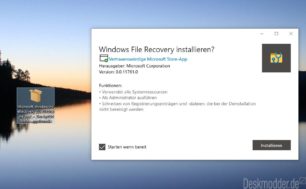

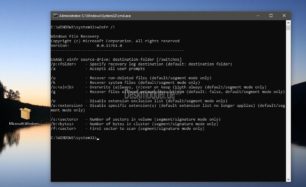








Das wurde aber auch Zeit, dass Microsoft ein Tool schreibt, dass den NTFS Index neu schreiben kann…
Das wirft bei mir folgendes Verlangen auf: Ein kleines aber wirkungsvolles Tool, welches sowas verhindert. Also Daten wirklich sicher löscht und zwar ohne die lebenszeit von SSDs zu verringern. Hat jemand eins auf lager?
SSDs funktionieren anders, während HDDs nur den Index weglöschen ist es bei der SSD kein Problem mal ein paar Zellen zu nullen, also ist das Ding eher für HDD.
Fürs normale Löschen gibts bei SSDs die Secure Erease funktion in der Treibersoftware…
Na, das ist doch mal ein Signal für gute Entwicklerarbeit bei Microsoft. Nun fehlt nur noch ein Windows eigene Tool für ein Image-BackUp.
Geht doch mit DISM.
Sind die gelöschten Daten auf SSDs, auf denen Trim läuft, nicht sowieso nach kürzester Zeit für immer gelöscht bzw. unbrauchbar?
Erinnert mich irgendwie an testdisk, mit dem Tool hatte ich eine 1 TB System/Daten HDD mit 2 Partitionen zu etwa 90% der Dateien wieder hergestellt. Ich hatte damals die Dateien nicht gelöscht, sondern hatte sich Windows 7 geweigert eben die Systempartition neu zu erstellen.
Wozu eine App dafür? WinFR.exe extrahiert und gut ist es… (kleines Tool mit 793KB)
funktioniert wie?
App manuell herunterladen (siehe oben), entpacken und die exe herausholen.
und wie sieht die „Umkehrung“ der ganzen Geschichte aus ? – wie bekommt man wirklich alle Daten gelöscht das man sie nicht mehr wieder hergestellt bekommt.
Denke die Frage ist genau so berechtigt, denn egal was für einen Datenträger ich benutze – ob nach einer Formatierung / Neu-Partitionierung / Low-Level-Format – bekomme ich – sogar mit einem Freeware-Programm – diese Daten noch wieder hergestellt
@Manny
LowLevelFormatTool (ich benutze aktuell HDLLF 4.40) … Stellt den Auslieferungszustand wieder her – es verbleiben absolut keine Datenreste mehr auf dem Datenträger. Funzt auch bei SSDs, Karten, Sticks … Aber Vorsicht: Einmal ausgeführt, führt absolut kein Weg zurück!
„diskpart clean all“ würde da auch reichen. Ein Extra Tool ist da nicht nötig. Ein „Low Level Format“ wird so oder so schon seit Jahren von keiner HDD mehr für Endanwender unterstützt und von einer SSD schon gar nicht. Diese Tools machen auch nichts anderes, als alle Sektoren mind. 1x zu überschreiben. Bei SSDs ist das natürlich kontraproduktiv.
HDLLF 4.40 benutze ich selber, aber das dann wirklich alles weg ist stimmt so nicht ) „…sogar mit einem Freeware-Programm – diese Daten noch wieder hergestellt“ und damit meine ich das Recuva, hab da trotzdem noch (alte) Daten gefunden und auch wieder herstellen können, glaube das mit den Daten sichern / löschen ist alles Augenwischerei, wenn man nicht so Programme wie die NSA hat
) „…sogar mit einem Freeware-Programm – diese Daten noch wieder hergestellt“ und damit meine ich das Recuva, hab da trotzdem noch (alte) Daten gefunden und auch wieder herstellen können, glaube das mit den Daten sichern / löschen ist alles Augenwischerei, wenn man nicht so Programme wie die NSA hat 
(jeden Falls bei mir nicht
– so mal kurz Ventoy starten für die neuen Linux(e)
Dann hast Du nicht den kompletten Datenträger Low-Level-Formatiert! Das kann nämlich – je nach Datenträgergröße, Schnittstelle und Übertragungsrate mehrere Tage bis Wochen dauern!

Danach hab ich aber – trotz intensivster Suche – nichts wieder finden können (nicht mal was Unbrauchbares) …
Oder Du hattest keine Profi-Vollversion (mit entsprechender Lizenz) …
Für’s endgültige Datenvernichten gibt’s aber mechanische Schredder (bei Sticks und Karten tut’s notfalls auch ’ne Kaffeemühle) …
also in meinem Fall war das eine SSD – da dauert das ja keine Ewigkeiten – und das Teil benutze ich NUR mit Lizenz und auch bei Tiefenscan mit Recuva habe ich da noch was gefunden
Hattest Du die SSD auch im LEGACY-Modus betrieben (also 32-Bit OHNE AHCI und nicht am USB) ???
ich habe meine SSD´s nicht an USB-hängen, NVME und immer 64 Bier (Bit)
Funktioniert
Neue Linux(e)? Ich auch wissen wollen !!!!!!!!!!!!!!!!!!!!!
Linux Mint 20 ist da: Ulyana basiert auf Ubuntu 20.04 LTS
(News über Microsoft , ca. 20 Stunden alt)
https://www.msn.com/de-de/nachrichten/digital/linux-mint-20-steht-ab-sofort-zum-download-bereit/ar-BB162HWx?ocid=msedgdhp
Einfach Downloads suchen
Ah ja – mach ich mich gleich (nach meinem Steak) mal auf die Suche. Danke!
kein Thema
– lief bei mir (ohne Installation) als Live-System direkt über Ventoy-Datenträger
Guten Apetitt !
Steak schnell runtergewürgt – Download der MATE angeschubst (MATE nutze ich seit PEARL Linux …
Jetzt noch ein (oder 2 oder 3) Bierchen zum Nachspülen – dann Linux-TESTEN !!!
Au jaaa, ein „paar“ Bierchen ist eine gute Idee
– in Verbindung mit einer großen Portion Chilli con Carne kommt das gut 😇
Bei DEM Wetter Chilli con Carne???
Das könnte man mir schenken
gepostet mit der Deskmodder.de-App für Android
Ja ja, jedes Böhnchen …


Endlich mal wieder „Boot Repair“ mit an Board – prima!



Kann ich endlich mal wieder zerschossene Grub-Konfigurationen reparieren … Toll !!! Hab ich schon lange vermißt – die anderen „Ubuntu“’s hatten das geflissentlich unterdrückt und für Terminal-Tipparbeit ohne Ende war/bin ich einfach mal zu faul …
Ein für mich eher unangenehmes Tool, eine ständige Vereinfachung auf meine Daten zu greifen zu können verunsichert mich. Auch ist der Papierkorb vom Papierkorb auch nur für mich eine Verlängerung der Zugriffmöglichkeiten mit dem Argument das wichtige Dateien ständig verloren gehen. Ich denke die Selbstverantwortung für Dokumente etc. steht im Vordergrund.
Wie soll das Tool denn sonst deine Daten wiederherstellen können, wenn kein Zugriff auf die Daten erfolgt, sowie die cmd gestartet ist?
„…Warum Microsoft dafür nun extra eine App gebastelt hat, nun gut…“
Für die Normalverbraucher.
War wohl ein Trugschluss! Es ist auch ein Befehlszeilen-Programm, und somit für Normalverbraucher nicht geeignet.
ist der Doppel-Backslash
hinter Users
winfr C: E: /n \Users\\Documents\QuarterlyStatement.docx
so korrekt? Oder egal?
Ich glaube da sollte der Benutzername dazwischen hinein.
Hat WordPress wieder zugeschlagen, weil username in <> stand
Ist korrigiert.